Az online marketing világában a Pinterest elengedhetetlen eszköz a vizuális tartalmak hatékony prezentálásához. Egy Pin szerkesztése feltöltés közben segíthet abban, hogy a legjobbat hozd ki a vizuális üzenetedből. Ez az útmutató lépésről lépésre vezet végig a Pinteresten a Pin-ek szerkesztési folyamatán, hogy célcsoportodat hatékonyan és kreatívan meg tudjad szólítani.
Legfontosabb megállapítások
- A feltöltés folyamata során a Pin-eket változatosan lehet szerkeszteni.
- A Pin formátumának és méretének testreszabása egyszerű és felhasználóbarát.
- A logók, szövegek hozzáadása és a színek testreszabása alapvető lépések a személyre szabáshoz.
- Lehetőséged van időzíteni a bejegyzéseidet annak érdekében, hogy maximalizálható legyen a láthatóság.
1. lépés: Új Pin létrehozása
Új Pin létrehozásához kattints a "Létrehozás" lehetőségre a Pinterest-fiókodon, majd válaszd ki a "Pin létrehozása" opciót. Itt kiválaszthatod azt a képet vagy bejegyzést, amelyet pineálni szeretnél.
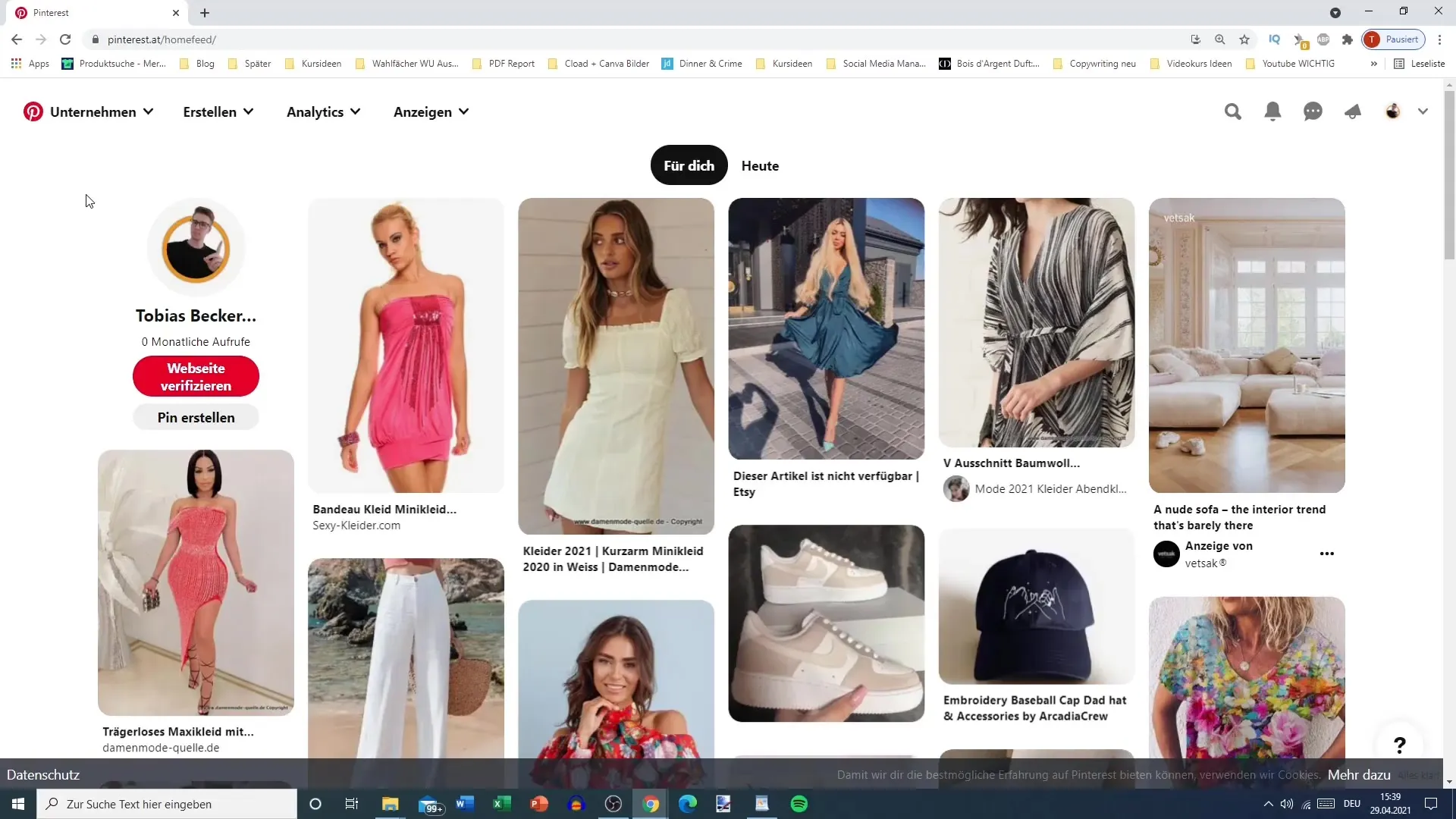
2. lépés: Pin szerkesztése
A kiválasztott Pin után látni fogod a "Pin szerkesztése" lehetőséget. Kattints rá, hogy felfedd a Pin-ed testreszabási lehetőségeit.
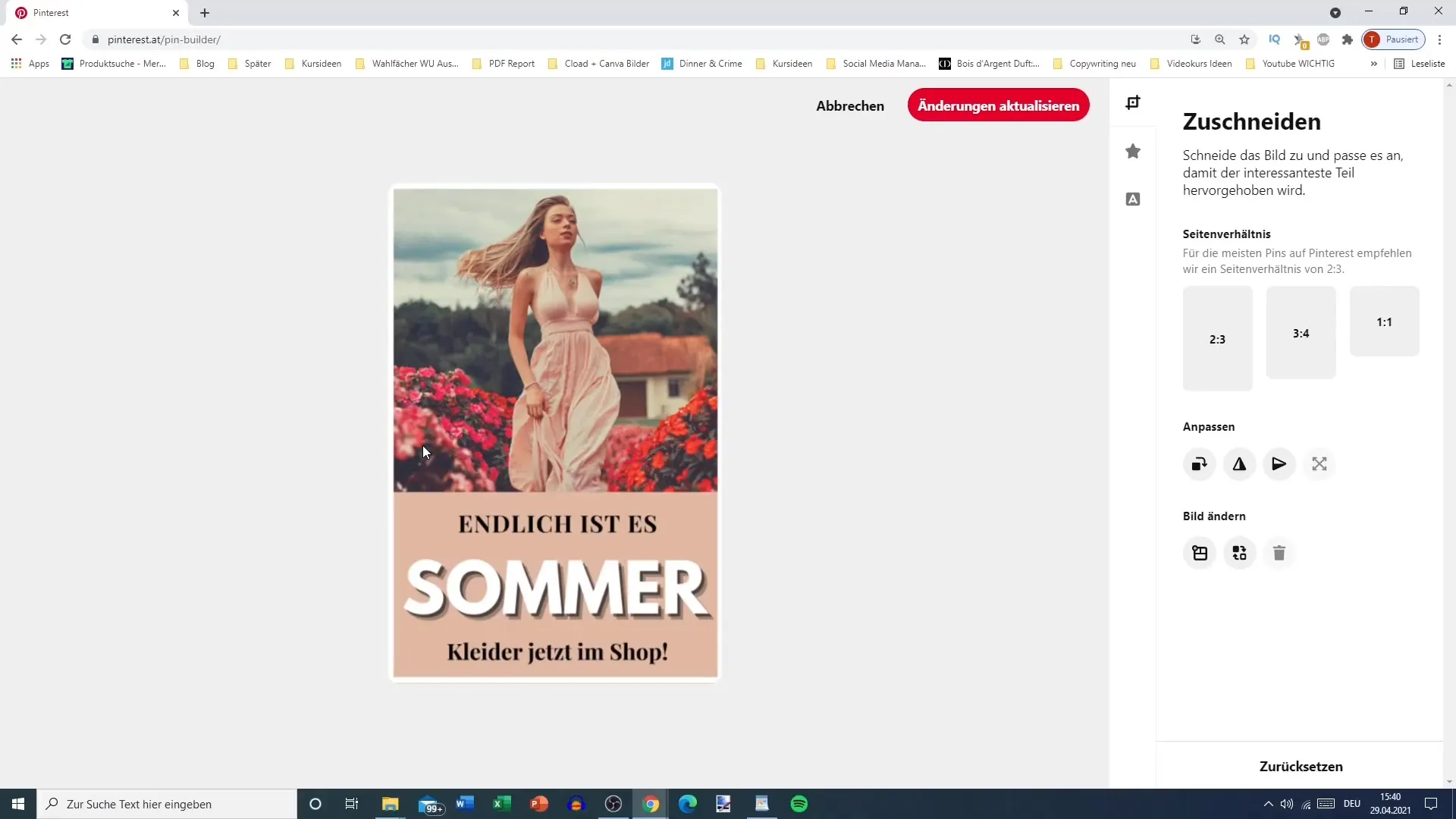
3. lépés: Formátum és méret testreszabása
Van lehetőséged a Pin formátumának testreszabására. Az alapformátum 2:3, de választhatsz 3:4 vagy négyzetes formátumot is. Ez hozzájárul a Pin vizuális megjelenésének és hatékonyságának fokozásához.
4. lépés: Kép forgatása vagy tükrözése
Ha kreatív ötleteid vannak, a képet meg is fordíthatod vagy tükrözheted. Ez humoros vagy innovatív marketingstratégia lehet, különösen olyan események alkalmával, mint az április 1.
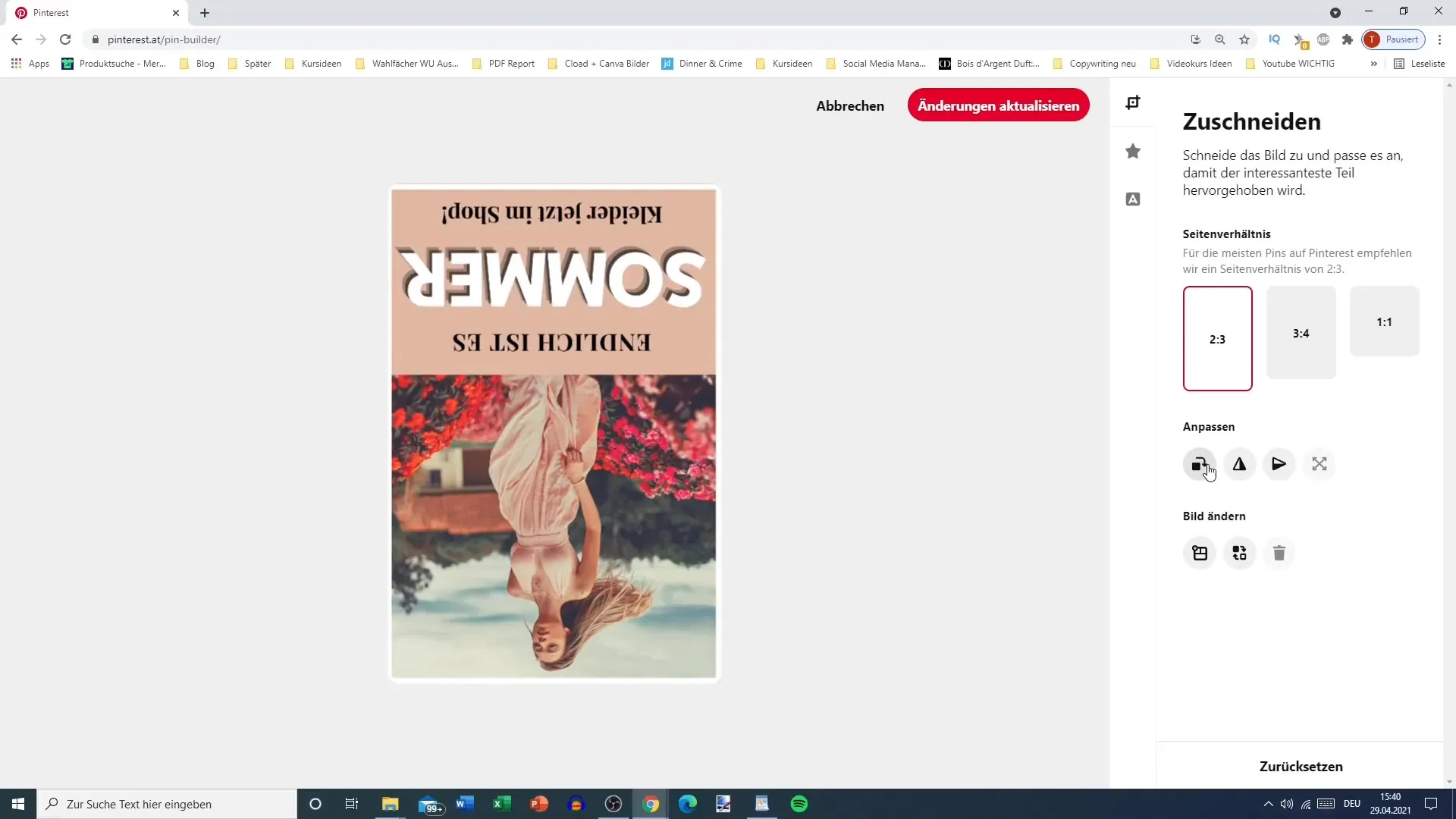
5. lépés: Kép elmozdítása
Néha szükség lehet arra, hogy a képet a Pin-en belül elmozdítsd. Ez lehetséges, ha az nem alapvető az egész Pin megjelenéséhez.
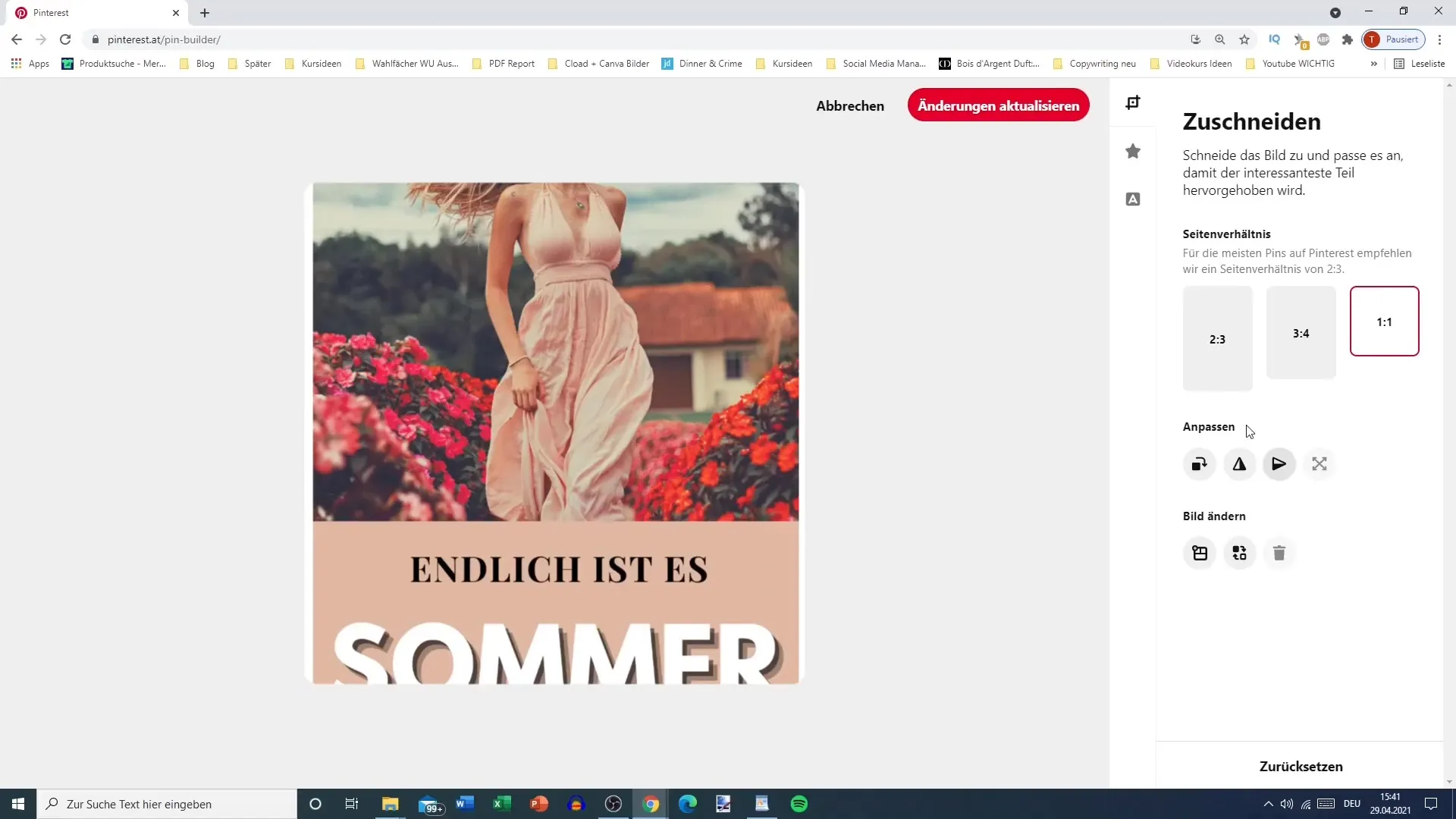
6. lépés: További képek vágása
Ha szeretnél további képet hozzáadni, akkor itt levághatod azt. Ez lehetővé teszi több kép kombinálását és a Pinek vizuálisan vonzóbbá tételét.
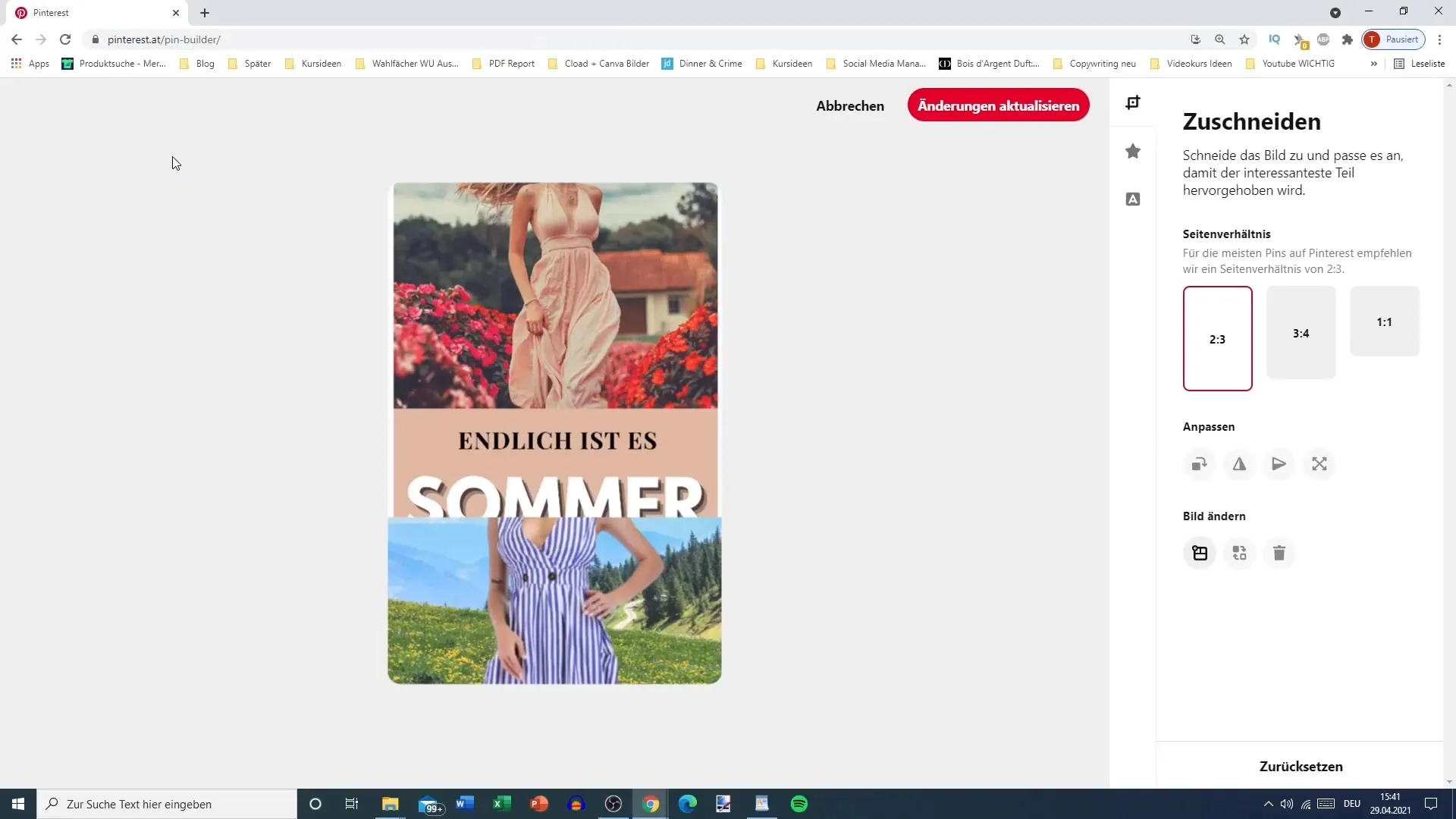
7. lépés: Logo hozzáadása
A márkaépítés fontos lépése a logó hozzáadása. Feltöltheted a logód és testre szabhatod a méretét és helyét a Pin-en.
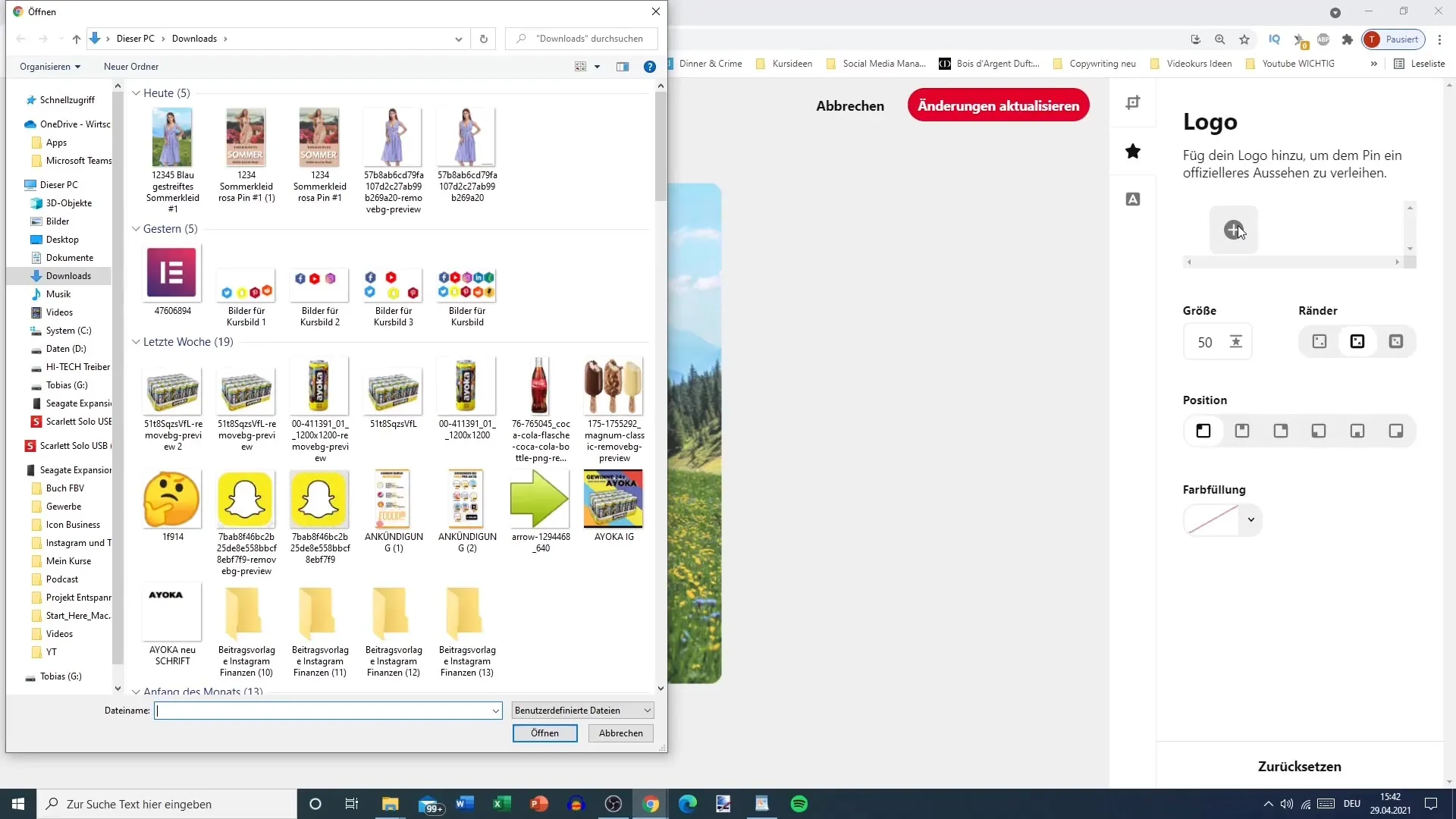
8. lépés: Szövegek hozzáadása
A szöveg opcióval leíró tartalmakat adhatsz hozzá a Pinedhez. Válassz egy betűtípust, amely tetszik és állítsd be a szöveg méretét és színét annak érdekében, hogy jól olvasható legyen.
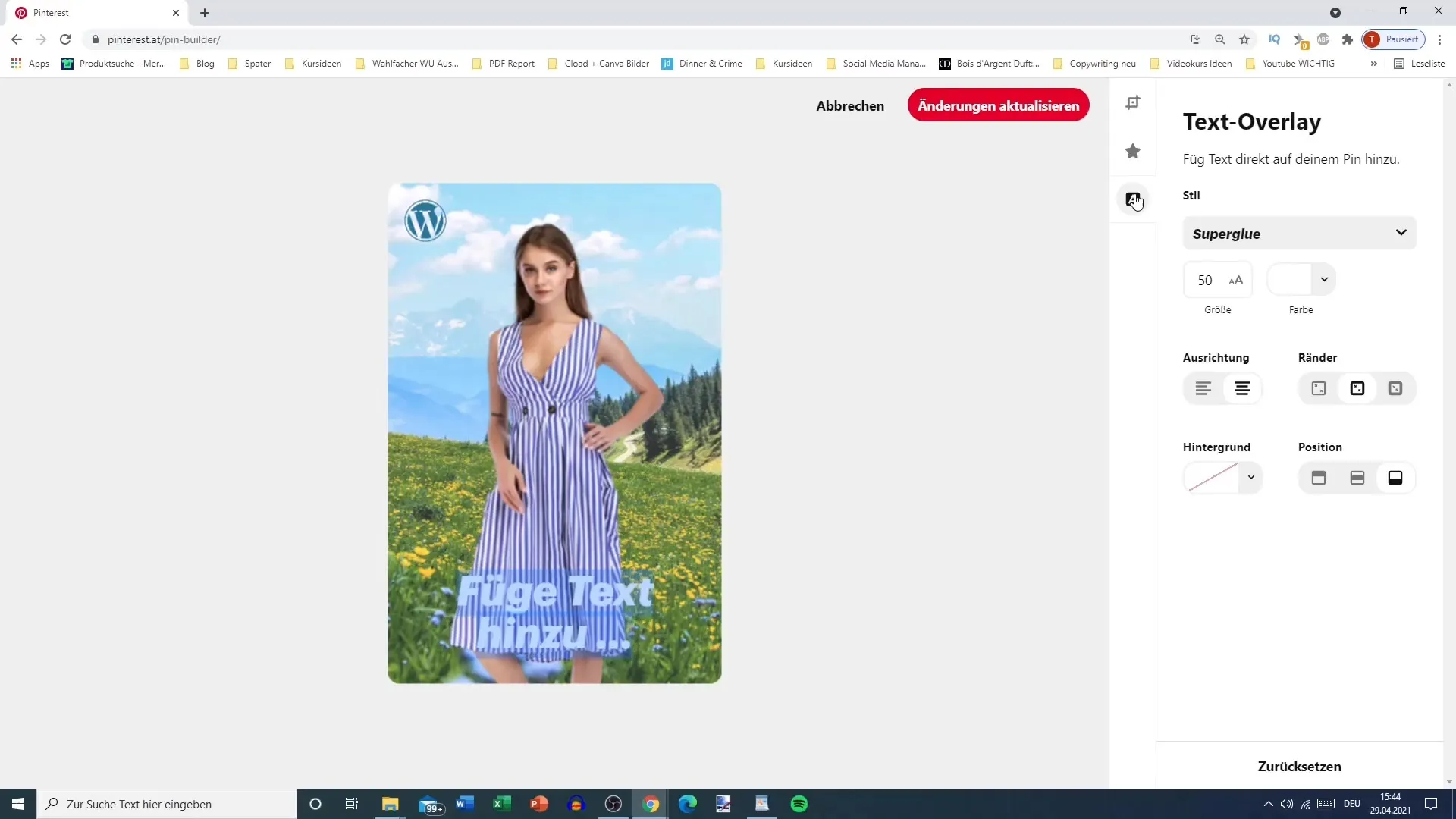
9. lépés: Átláthatóság testreszabása
Egy érdekes funkció a szöveg és a logó átláthatóságának testre szabása. Ez nemes megjelenést és professzionális megjelenést kölcsönöz a Pinednek.
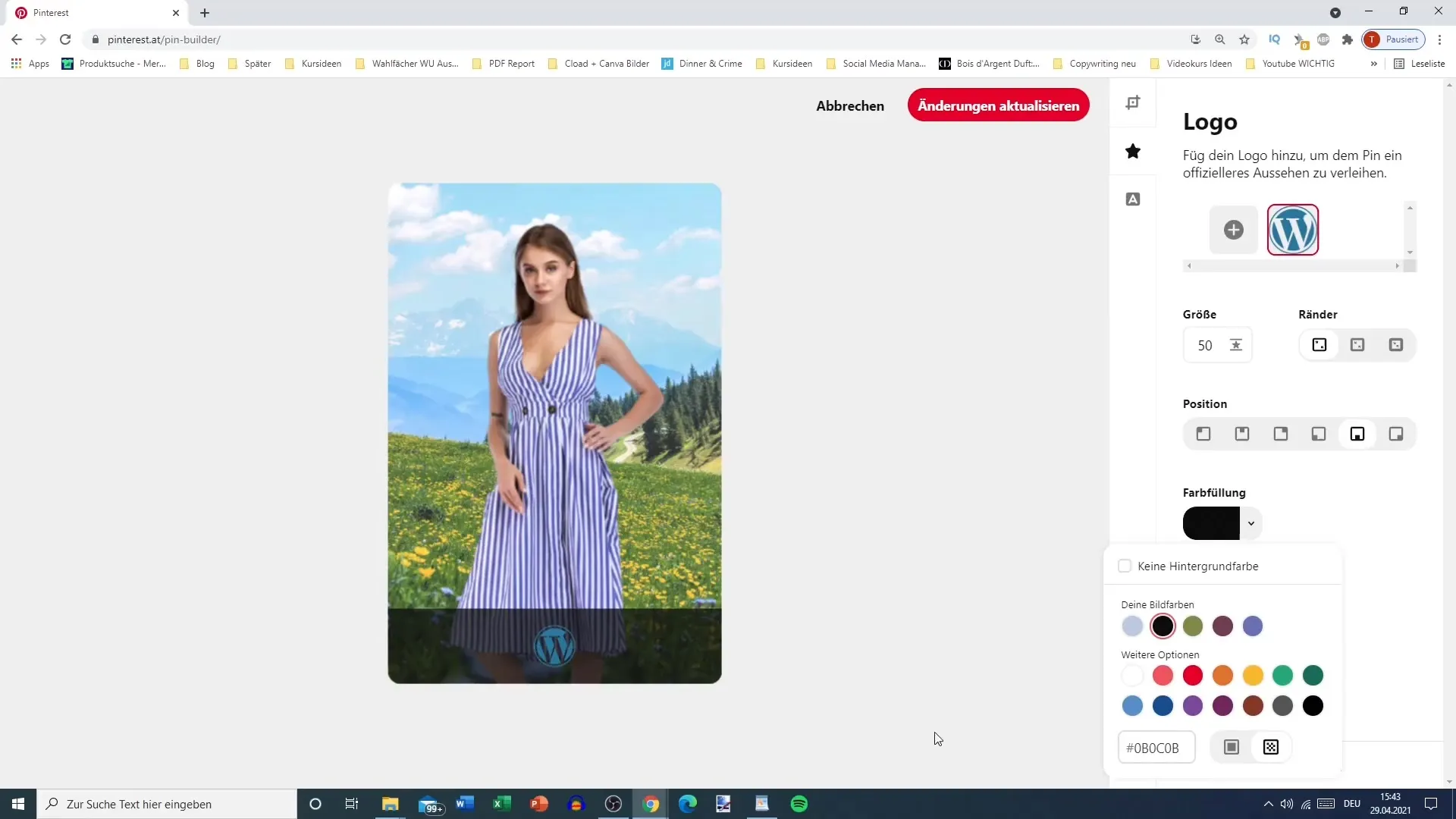
10. lépés: Változtatások mentése
Miután végrehajtottad az összes kívánt módosítást, fontos rákattintani az "Módosítások mentése" gombra. Emellett lehetőséged van visszaállítani az összes módosítást, ha az eredménnyel elégedetlen vagy.
11. lépés: Pin közzététele vagy időzítése
Végül vagy azonnal közzéteheted a Pin-ed, vagy későbbi időpontban tervezheted meg. Egy bejegyzés tervezése segíthet abban, hogy tartalmadat a célközönséged számára a legjobb időben publikálhasd.
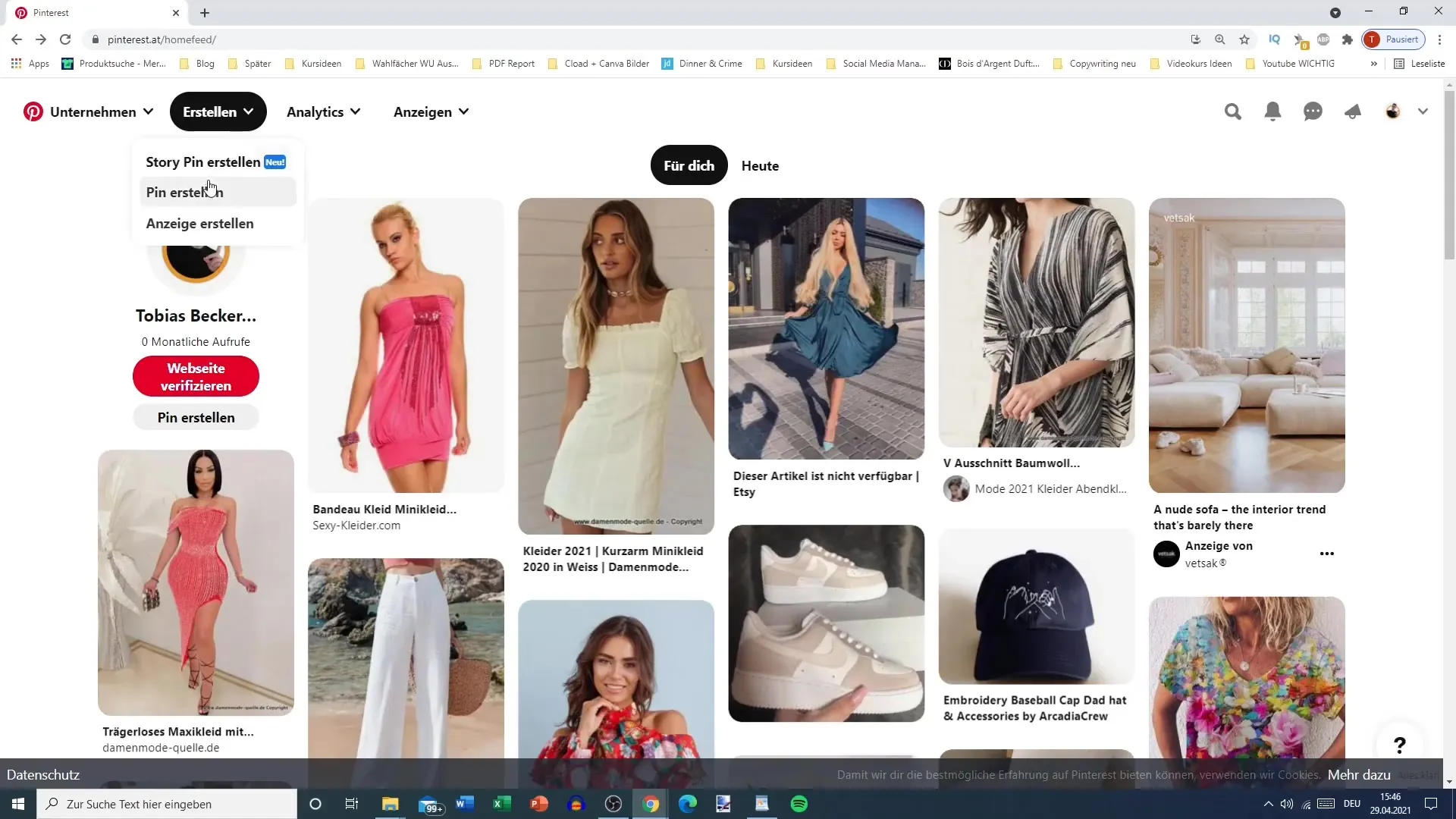
Összefoglalás
Ebben az útmutatóban megtanultad, hogyan szerkesztheted Pinterest Pin-edet a feltöltés folyamatában lépésről lépésre. A formátumváltástól a szöveg és logó hozzáadásáig – minden módosítás segít abban, hogy erős vizuális üzenetet közvetíts és hatékonyan bemutasd a márkádat.
Gyakran Ismételt Kérdések
Hogyan szerkeszthetem egy képet a feltöltés folyamatában?Kattinthatsz a „Pin szerkesztése” lehetőségre, hogy megtekinthesd a Pin-ed testreszabási lehetőségeit.
Tudom-e később is módosítani a Pin-jeimet?Igen, bármikor használhatod a szerkesztés opciót módosítások végrehajtásához.
Hogyan tervezhetem meg a Pin-em későbbi időpontra?A feltöltésnél választhatsz egy dátumot arra, hogy a Pin automatikusan közzé legyen téve.


